Настройка журналов событий для Диспетчера виртуальная сеть Azure
При изменении конфигураций в Диспетчере виртуальная сеть Azure это может повлиять на виртуальные сети, связанные с группами сетей в вашем экземпляре. С помощью Azure Monitor вы можете отслеживать изменения в azure виртуальная сеть Manager для виртуальной сети.
В этой статье вы узнаете, как отслеживать изменения azure виртуальная сеть Manager для виртуальной сети с помощью Log Analytics или учетной записи хранения.
Необходимые компоненты
- Учетная запись Azure с активной подпиской. Создайте учетную запись бесплатно .
- Развернутый экземпляр Azure виртуальная сеть Manager в подписке с управляемыми виртуальными сетями.
- Вы развернули рабочую область Log Analytics или учетную запись хранения для хранения журналов событий и наблюдения за данными, связанными с Диспетчером виртуальная сеть Azure.
Настройка параметров диагностики
В зависимости от способа использования журналов событий необходимо настроить рабочую область Log Analytics или учетную запись хранения для хранения событий журнала. Это целевые объекты хранилища при настройке параметров диагностики для Диспетчера виртуальная сеть Azure. После настройки параметров диагностики можно просмотреть журналы событий в рабочей области Log Analytics или учетной записи хранения.
Примечание.
Чтобы создать журналы для схемы изменения членства в группах сети, необходимо добавить или удалить по крайней мере одну виртуальную сеть. Журнал будет создаваться для этого события через пару минут после изменения членства в группах сети.
Настройка журналов событий с помощью Log Analytics
Log Analytics — это один из вариантов хранения журналов событий. В этой задаче вы настроите экземпляр Диспетчера виртуальная сеть Azure для использования рабочей области Log Analytics. Эта задача предполагает, что вы уже развернули рабочую область Log Analytics. Если вы этого не сделали, см . статью "Создание рабочей области Log Analytics".
Перейдите к сетевому диспетчеру, на который вы хотите получить журналы.
В области мониторинга слева выберите параметры диагностики.
Выберите +Добавить параметр диагностики и введите имя параметра диагностики.
В разделе "Журналы" выберите "Изменение членства в группах сети" или "Изменение коллекции правил".
В разделе "Сведения о назначении" выберите "Отправить в Log Analytics" и выберите свою подписку и рабочую область Log Analytics в раскрывающемся меню.
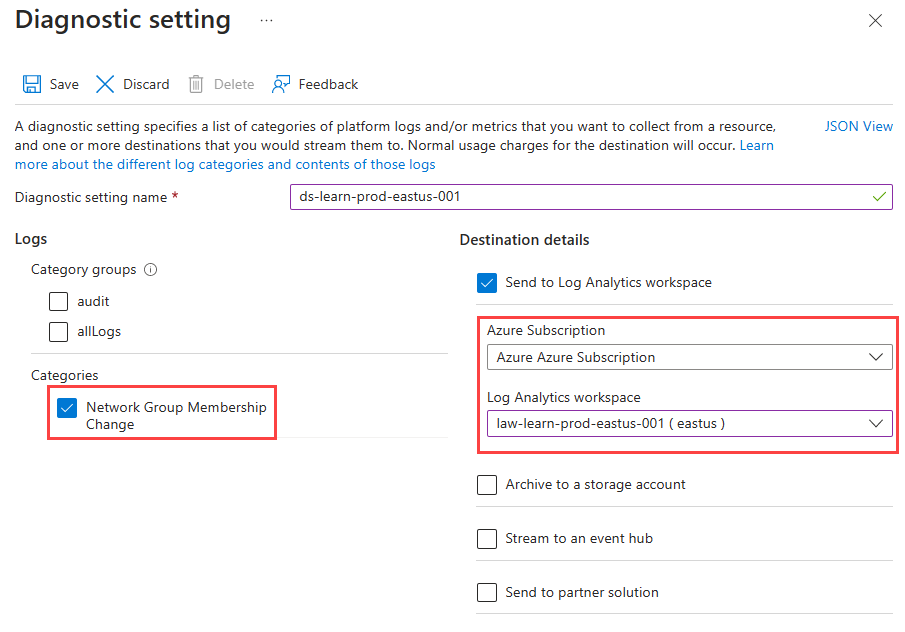
Нажмите кнопку "Сохранить " и закройте окно.
Настройка журналов событий с помощью учетной записи хранения
Учетная запись хранения — это еще один вариант хранения журналов событий. В этой задаче вы настроите экземпляр Диспетчера виртуальная сеть Azure для использования учетной записи хранения. Эта задача предполагает, что вы уже развернули учетную запись хранения. Если вы этого не сделали, см. статью "Создание учетной записи хранения".
Перейдите к сетевому диспетчеру, на который вы хотите получить журналы.
В области мониторинга слева выберите параметры диагностики.
Выберите +Добавить параметр диагностики и введите имя параметра диагностики.
В разделе "Сведения о назначении" выберите "Отправить в учетную запись хранения" и выберите подписку и учетную запись хранения в раскрывающихся меню.
В разделе "Журналы" выберите "Изменение членства в группе сети" или "Изменение коллекции правил" и введите период хранения.
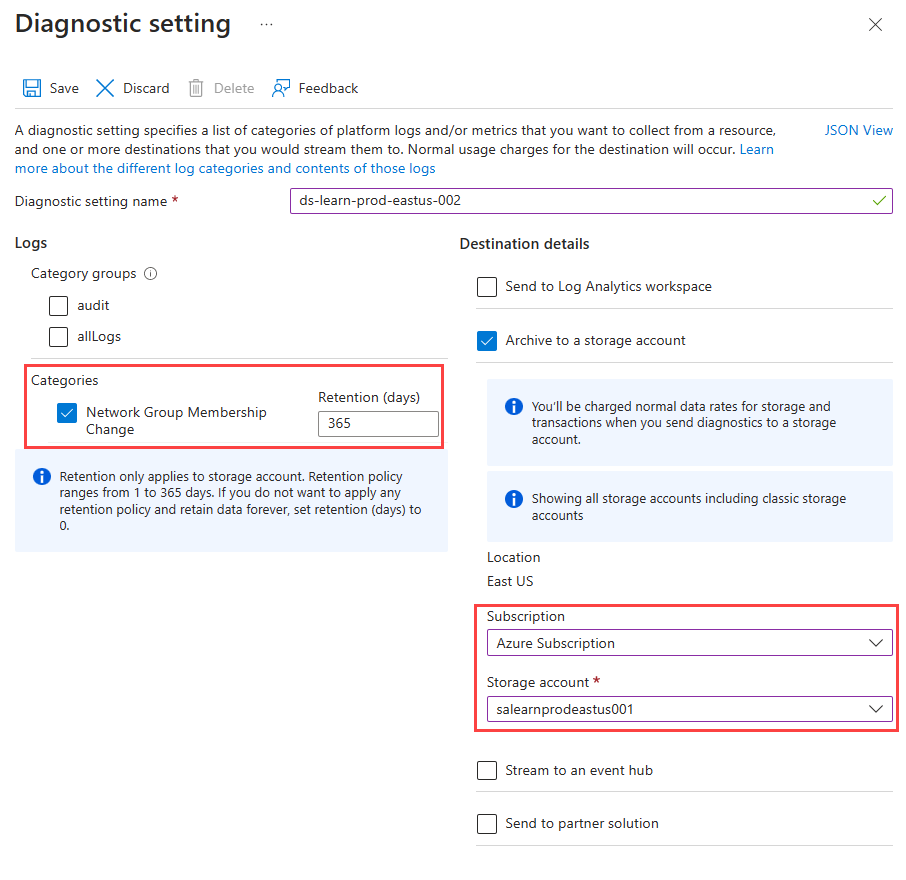
Нажмите кнопку "Сохранить " и закройте окно.
Просмотр журналов событий Диспетчера виртуальная сеть Azure
В этой задаче вы обращаетесь к журналам событий для экземпляра Azure виртуальная сеть Manager.
Выполнение запроса в рабочей области Log Analytics
В области мониторинга слева выберите журналы.
В окне диагностики выберите "Выполнить" в разделе "Получить последние изменения членства в группах сети" или любой другой предварительно загруженный запрос, доступный из выбранных схем.
При выборе "Запуск" вкладка "Результаты " отображает журналы событий и вы можете развернуть каждый журнал для просмотра сведений.

После завершения проверки журналов закройте окно и нажмите кнопку "ОК ", чтобы отменить изменения.
Примечание.
При закрытии окна редактора запросов вы вернеесь на домашнюю страницу Azure. Если вам нужно вернуться на страницу "Журналы", перейдите к экземпляру диспетчера виртуальных сетей и выберите "Журналы" в области мониторинга слева.
Выполнение запроса в рабочей области Log Analytics с предварительно загруженными запросами
В области мониторинга слева выберите журналы.
В окне диагностики выберите "Загрузить в редактор" в разделе "Получение последних изменений членства в группах сети" или любой другой предварительно загруженный запрос, доступный из выбранных схем.
При выборе загрузки в редактор в окне редактора запросов отображается запрос. Выберите "Выполнить" , чтобы отобразить журналы событий и развернуть каждый журнал для просмотра сведений.

Закройте окно и нажмите кнопку "ОК ", чтобы отменить изменения.
Следующие шаги
- Сведения о правилах администратора безопасности
- Узнайте, как использовать запросы в Azure Monitor Log Analytics
- Узнайте, как заблокировать сетевой трафик с помощью конфигурации SecurityAdmin.